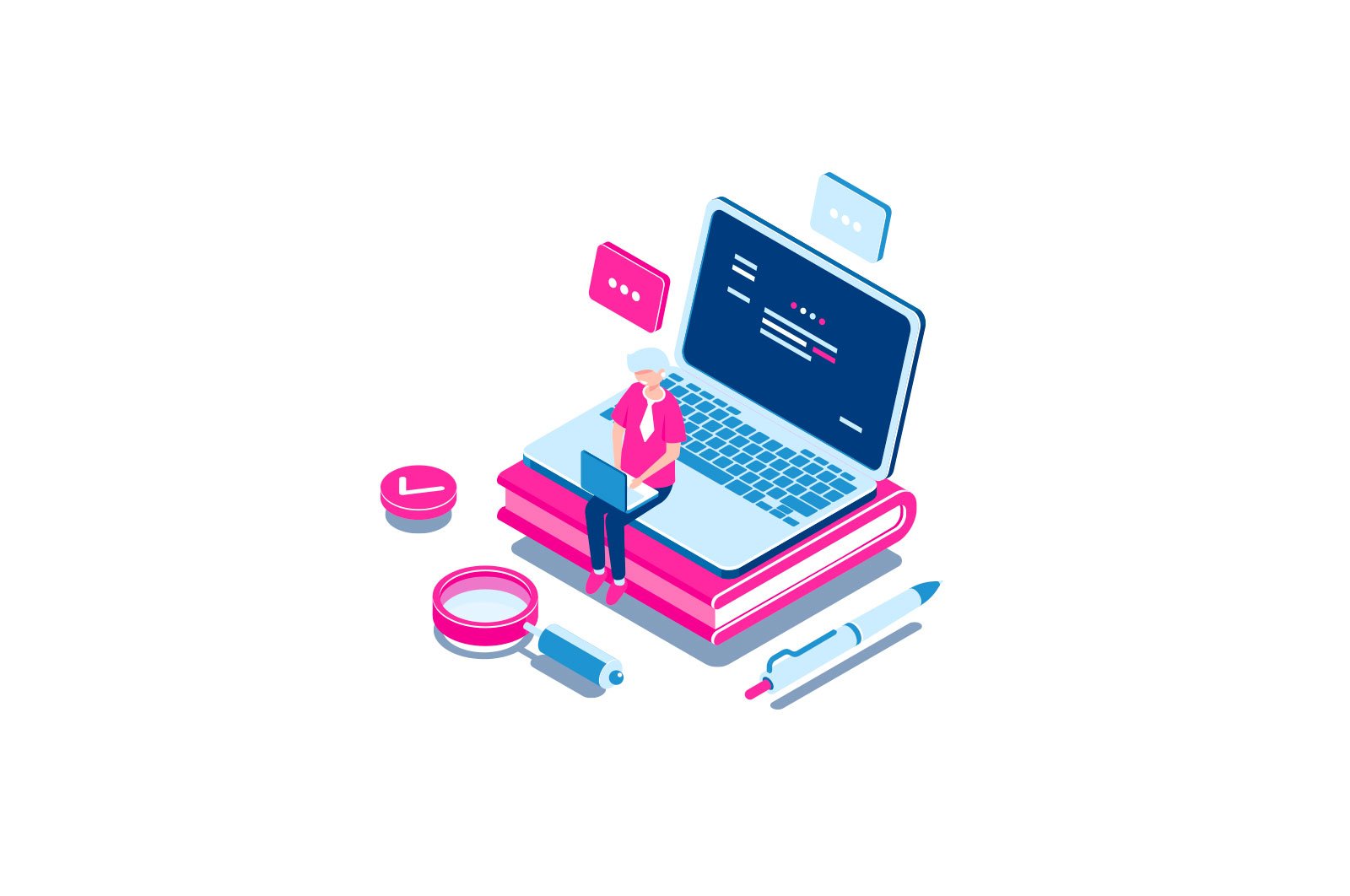
Windows.old papkasini qanday o’chirish mumkin haqida malumot
Windows-ni o’rnatgandan so’ng (yoki Windows 10-ni yangilagandan so’ng), ba’zi yangi foydalanuvchilar C diskida ta’sirchan o’lchamdagi papkaga ega bo’lishadi, uni oddiy usullar bilan butunlay o’chirib tashlab bo’lmaydi. Shunday qilib, qanday qilib degan savol Windows.old papkasini o’chirib tashlang birlikdan. Agar ko’rsatmalarda biror narsa aniq bo’lmasa, oxirida ushbu jildni qanday o’chirish bo’yicha video qo’llanma mavjud (u Windows 10 da ko’rsatilgan, lekin u operatsion tizimning eski versiyalari uchun ham ishlaydi).
Windows.old papkasida Windows 10, 8.1 yoki Windows 7 ning oldingi o’rnatilishidagi fayllar mavjud. Aytgancha, siz undan keyin ish stoli va My Documents foydalanuvchi fayllarini va shunga o’xshash papkalarni topishingiz mumkin. qayta o’rnatish. Ushbu qo’llanmada biz Windows.old-ni muvaffaqiyatli o’chirib tashlaymiz (o’quv qo’llanmasi tizimning eng yangi versiyasidan eng qadimgi versiyalariga qadar uchta bo’limdan iborat). Bundan tashqari, foydali bo’lishi mumkin: C diskini keraksiz fayllardan qanday tozalash kerak.
Windows 10-dagi Windows.old papkasini qanday o’chirish mumkin 1803 Aprel yangilanishi va 1809 oktyabr yangilanishi
Windows 10-ning so’nggi versiyasida operatsion tizimning oldingi o’rnatilishi bilan Windows.old papkasini o’chirishning yangi usuli mavjud (garchi keyinchalik qo’llanmada keltirilgan eski usul hanuzgacha ishlaydi). Shuni esda tutingki, papka o’chirilgandan so’ng, tizimning avvalgi versiyasiga avtomatik ravishda qaytish mumkin bo’lmaydi.
Avtomatik ravishda diskni tozalash takomillashtirildi va endi qo’lda ham bajarilishi mumkin, shu jumladan kiruvchi papkani o’chirish.
Ushbu qadamlar quyidagilardir:
- Boshlash — Sozlamalar-ga o’ting (yoki Win + I tugmalarini bosing).
- Tizim — Qurilma xotirasi-ga o’ting.
- «Xotirani boshqarish» bo’limida «Hozir joy bo’shatish» ni bosing.
- Vaqtinchalik ixtiyoriy fayllarni qidirgandan so’ng, «Oldingi Windows o’rnatmalari» ni tekshiring.
- Oynaning yuqori qismidagi «Fayllarni o’chirish» tugmasini bosing.
- Tozalash jarayoni tugashini kuting. Siz tanlagan fayllar, shu jumladan Windows.old papkasi S diskidan o’chiriladi.
Ba’zi jihatlar bo’yicha yangi usul quyida tavsiflanganidan ko’ra qulayroq, masalan, kompyuterda administrator huquqlarini so’ramaydi (garchi, ular yo’qligida u ishlamasligini istisno qilmayman). Bu erda yangi usul va undan keyin — operatsion tizimning eski versiyalari uchun usullar namoyish etilgan video mavjud.
Ammo, agar sizda tizimning eski versiyalaridan biri bo’lsa — 10 dan oldin Windows 1803, Windows 7 yoki 8, quyidagi variantni ishlating.
Windows 10 va 8 da Windows.old papkasini qanday o’chirish mumkin
Agar siz tizimning oldingi versiyasidan Windows 10-ga o’tqazgan bo’lsangiz yoki Windows 10 yoki 8 (8.1) ning toza o’rnatilishini ishlatgan bo’lsangiz, lekin qattiq diskning tizim qismini formatlamasdan, unda Windows.old papkasini topasiz. , bu bir necha marta ta’sirchan gigabaytni oladi.
Ushbu jildni olib tashlash jarayoni quyida tavsiflangan, ammo shuni ta’kidlash kerakki, Windows.old Windows 10-ga bepul yangilanish o’rnatilgandan so’ng paydo bo’lgan bo’lsa, uning tarkibidagi fayllar operatsion tizimning oldingi versiyasiga tezda qaytish uchun ishlatilishi mumkin. muammolar yuzaga kelganda tizim. Va shuning uchun men uni yangilaganlar uchun hech bo’lmaganda yangilanganidan keyin bir oy davomida o’chirmaslikni maslahat beraman.
Shuning uchun Windows.old papkasini o’chirish uchun quyidagi amallarni bajaring.
- Klaviaturada Windows (operatsion tizim emblemasi bo’lgan tugma) + R tugmachalarini bosing va yozing cleanmgr keyin Enter tugmasini bosing.
- Windows o’rnatilgan diskni tozalash vositasi ishga tushishini kuting.
- «Tizim fayllarini o’chirish» tugmasini bosing (kompyuterda administrator huquqlari bo’lishi kerak).
- Fayllarni qidirgandan so’ng, «Oldingi Windows o’rnatmalari» ni toping va belgilang. «OK» ni bosing.
- Diskni tozalash jarayoni tugashini kuting.
Natijada, Windows.old papkasi yoki hech bo’lmaganda uning tarkibi o’chiriladi. Agar biror narsa aniq bo’lmasa, maqolaning oxirida faqat Windows 10-da o’chirish jarayonini ko’rsatadigan video ko’rsatma mavjud.
Agar biron sababga ko’ra bunday bo’lmasa, «Ishga tushirish» tugmachasini o’ng tugmasini bosing, «Buyruqlar satri (administrator)» menyusini tanlang va buyruqni kiriting. RD / S /QC:windows.old (papkani C diskida bo’lsa) va keyin Enter tugmasini bosing.
Izohlarda yana bir variant taklif qilingan:
- Vazifa rejalashtiruvchisini ishga tushiring (buni Windows 10 vazifalar panelida qidirish orqali amalga oshirishingiz mumkin)
- SetupCleanupTask vazifasini toping va uni ikki marta bosing.
- Vazifa nomini o’ng tugmasini bosing — ishga tushiring.
Yuqoridagi harakatlar natijasida Windows.old papkasini olib tashlash kerak.
Windows 7-da Windows.old-ni qanday o’chirish mumkin
Ta’riflanayotgan birinchi qadam, windows.old papkasini faqat Explorer orqali o’chirishga urinib ko’rgan bo’lsangiz, ishlamay qolishi mumkin. Agar shunday bo’ladigan bo’lsa, tushkunlikka tushmang va qo’llanmani o’qishni davom eting.
Shunday qilib, boshlaymiz:
- «Mening kompyuterim» yoki Windows Explorer-ga o’ting, C diskini o’ng tugmasini bosing va «Xususiyatlar» -ni tanlang. Keyin «Diskni tozalash» tugmasini bosing.
- Qisqa skanerdan so’ng diskni tozalash dialogi ochiladi. «Tizim fayllarini o’chirish» tugmasini bosing. Siz yana kutishingizga to’g’ri keladi.
- Siz o’chiradigan fayllar ro’yxatida yangi elementlar borligini ko’rasiz. Bizni «Windows -ning oldingi o’rnatmalari» qiziqtiradi, bu aynan Windows.old papkasida saqlanadi. Belgini belgilang va «OK» tugmasini bosing. Operatsiya tugashini kuting.
Ehtimol, yuqorida aytib o’tilgan harakatlar bizga kerak bo’lmagan papkani yo’q qilish uchun etarli bo’ladi. Yoki bo’lmasligi mumkin: bo’sh papkalar bo’lishi mumkin, chunki ularni o’chirmoqchi bo’lganingizda «Topilmadi» degan xabar paydo bo’ladi. Bunday holda, buyruq satrini administrator sifatida ishga tushiring va buyruqni kiriting:
rd / s /qc:windows.old
Keyin Enter tugmasini bosing. Buyruq bajarilgandan so’ng Windows.old papkasi kompyuterdan to’liq o’chiriladi.
Video Qo’llanma
Shuningdek, Windows.old papkasini olib tashlash jarayoni bilan yozib olingan va video ko’rsatmalar, bu erda barcha qadamlar Windows 10 da amalga oshiriladi. Ammo, xuddi shu usullar 8.1 va 7 da ishlaydi.
Agar biron bir sababga ko’ra maqolalarning hech biri sizga xizmat qilmagan bo’lsa, so’rang va men javob berishga harakat qilaman.
O’rganish, Texnologiyalar
Windows.old papkasini qanday o’chirish mumkin